Для работы проектов iXBT.com нужны файлы cookie и сервисы аналитики.
Продолжая посещать сайты проектов вы соглашаетесь с нашей
Политикой в отношении файлов cookie
В свете последних событий как никогда становится актуальной необходимость поиска адекватной замены программному обеспечению. В качестве альтернативы привычному MS Office был выбран легковесный и полнофункциональный офисный пакет OfficeSuite, который не только показал себя весьма неплохо, но и имеет свежий, удобный функционал. Следует отметить широкие возможности по работе с различными типами файлов в одном приложении. Поддерживается работа с облачными хранилищами, например, в MobiDrive выделяется от 5 Гб до 100 Гб для пользователей офисного пакета (в зависимости от тарифного плана). Офисный пакет OfficeSuite можно установить на смартфоны и планшеты под управлением Android/iOS, что позволяет просматривать/редактировать файлы из облака, созданные на различных устройствах.
Содержание
- Состав офисного пакета OfficeSuite
- Установка и активация OfficeSuite
- Приложение OfficeSuite Documents
- Приложение OfficeSuite Sheets
- Приложение OfficeSuite Slides
- Приложение OfficeSuite PDF
- Приложение OfficeSuite Mail
- Работа с облаком MobiDrive
- Кроссплатформенность OfficeSuite
- Заключение и выводы
Состав офисного пакета OfficeSuite
Офисный пакет OfficeSuite можно использовать в качестве альтернативы популярным приложениям Microsoft, OpenOffice и Apple iWork благодаря тому, что обеспечивается совместимость с большим количеством форматов файлов документов. В составе самого OfficeSuite присутствуют классические приложения:
- OfficeSuite Documents — для работы с текстовыми документами;
- OfficeSuite Sheets — для работы с таблицами;
- OfficeSuite Mail — почтовый клиент-органайзер;
- OfficeSuite PDF — для просмотра и работы с PDF-документами;
- OfficeSuite Slides — для работы с презентациями.
Офисный пакет OfficeSuite дополнительно интегрируется с облачным хранилищем MobiDrive, которое, в свою очередь, позволяет получить доступ к документам пользователя в Google Drive, OneDrive, Box или Dropbox. Это хорошая возможность не только быстрого обмена документами домашнего/рабочего компьютера с планшетами и смартфонами, но и надёжный способ для резервного копирования и сохранения файлов.
Приложения из состава OfficeSuite работают с большинством популярных форматов файлов, обеспечивая открытие/редактирование/конверсию и экспорт различных типов документов. Расширенный функционал мощного офисного пакета позволяет с удобством заполнять формы на смартфоне, сохранять документы в PDF с последующим редактированием, например, на настольном компьютере.
Установка и активация OfficeSuite
Установить пакет офисных приложений OfficeSuite можно непосредственно с официального сайта, приобрести в розничных магазинах М.Видео, Эльдорадо и на популярных маркетплейсах. Для настольных ПК и ноутбуков с Windows предлагается локализованный пакет установки «5-в-1» с приложениями Documents, Sheets, Slides, PDF, Mail. Для гаджетов на базе Android/iOS можно скачать аналогичный офисный пакет OfficeSuite непосредственно из маркета приложений.
Для того чтобы полноценно работать в системе OfficeSuite потребуется завести аккаунт. Аккаунт OfficeSuite обеспечивает одновременно и доступ к облачному хранилищу, и работу приложений OfficeSuite на мобильных платформах.
Обратите внимание, после активации в личном кабинете появляется привязка к лицензии не только основного компьютера, но и смартфонов на Android, то есть лицензия распространяется также и на мобильные устройства.
Приложение OfficeSuite Documents
Начну с самого востребованного приложения из пакета OfficeSuite. Речь идет про OfficeSuite Documents — мощный редактор для текстовых документов. Запускаем Documents с рабочего стола, из панели быстрого доступа или просто кликнув на документ для редактирования.
Нас встречает привычный интерфейс рабочего стола редактора документов, позволяющий сразу начать работу. Все необходимые функции разметки и редактирования присутствуют на панели быстрого доступа. Инструмент OfficeSuite Documents поддерживает все актуальные форматы Microsoft Office, GoogleDocs, OpenDocument (ODT, ODS, ODP), в том числе файлы RTF, CSV, ZIP.
Выше я упоминал, что система OfficeSuite кроссплатформенная. А это значительно облегчает обмен файлами через облако между устройствами. Можно закинуть гугловский документ на смартфон или планшет, выполнить дальнейшее редактирование и сохранение. Отмечу удобный экспорт документов из OfficeSuite в Word, Excel или PowerPoint в PDF-формате.
В панелях инструментов можно найти полезные инструменты для решения любой задачи оформления. Присутствуют: встроенное средство для проверки орфографии и пунктуации, средство рисования формата, рецензирование и отслеживание изменений, условное форматирование, добавление и редактирование математических формул, режим презентации, разметка страниц и разделов, колонки, таблицы и многие другие варианты оформления документа.
Полноценно поддерживаются стандартные элементы форматирования и разметки документа, которые доступны в Microsoft Office, OpenDocument и GoogleDocs.Создать или отредактировать документ в привычном стиле и оформлении не составит труда.
Собственно говоря, средствами OfficeSuite создавался, корректировался и экспортировался в PDF один из недавних обзоров. Практически все элементы меню находятся «под рукой» и интуитивно понятны.
Приложение OfficeSuite Sheets
Еще одно часто востребованное приложение — это OfficeSuite Sheets. Данный инструмент представляет собой средство для просмотра и редактирования таблиц, аналогичный привычному MS Excel.
Поддерживаются стандартные операции, математические выражения, можно добавить свои или отредактировать имеющиеся формулы, макросы. Работают фильтры для анализа и сортировки данных, графики и гистограммы, то есть все привычные инструменты для анализа данных.
Приложение OfficeSuite Slides
Достаточно удобное приложение с привычным функционалом для работы с презентациями и для подготовки слайдов присутствует в офисном пакете OfficeSuite. Это OfficeSuite Slides, освоение которого не составит проблем — все просто и понятно для тех, кто подготовил хотя бы одну презентацию самостоятельно.
Для OfficeSuite Slides предусмотрен импорт и редактирование типов файлов приложения MS PowerPoint. Причем, работают настройки анимации и эффектов PowerPoint. Также можно создать свою презентацию с доступными эффектами. Предусмотрена возможность запуска в режиме слайд-шоу и экспорта в PDF.
Приложение OfficeSuite PDF
OfficeSuite PDF — приложение для работы с PDF-документами в расширенном режиме. Доступен не только просмотр документов, но и добавление аннотаций/рецензирования, подписей, а также заполнение форм.
Возможности OfficeSuite PDF обеспечивают экспорт и конвертирование PDF-документов в форматы в Word, Excel или ePub и наоборот.
Приложение OfficeSuite Mail
Еще одно полезное приложение Mail из состава офисного пакета OfficeSuite. Представляет собой продвинутый почтовый клиент, аналогичный MS Outlook.
Работает с рядом почтовых серверов, можно добавить сразу несколько учетных записей. Дополнительно Mail имеет встроенный календарь событий и адресную книгу контактов.
Работа с облаком MobiDrive
Для удобства хранения и обмена документами пользователю OfficeSuite предлагается место на облаке MobiDrive. При старте пользователю выделяется от 5 Гб до 100 Гб свободного места для хранения документов. Размер облачного хранилища зависит от тарифного плана:
- Personal на 1 или 5 лет — 100 Гб;
- Family (на 6 пользователей) по 50 ГБ на каждого пользователя;
- Home and Business 2021 — 5 ГБ.
Как я уже сказал выше, присутствует возможность привязать существующие учетные записи Google Drive, OneDrive, Box или Dropbox непосредственно к MobiDrive, что на порядок повышает удобство использования офисным пакетом в целом. Сохраненные документы на настольном ПК практически сразу становятся доступными и для мобильной версии.
Кроссплатформенность OfficeSuite
Отдельно выделю кроссплатформенность офисного пакета OfficeSuite — без особых проблем документы доступны на любых устройствах, привязанных к общему аккаунту. Созданный на компьютере документ и сохраненный в MobiDrive тут же можно открыть на смартфоне или планшете для редактирования. Это заметно облегчает обмен документами и работу на мобильных устройствах.
Заключение и выводы
Итак, не зря я выбрал OfficeSuite для работы на своих устройствах. На текущий день OfficeSuite — это один из самых сильных альтернативных офисных пакетов. Фактически, это привычный офис «5-в-1» с всеядным приложением для документов, возможностью работы с PDF-файлами, созданием/редактированием таблицам и презентаций. Облачное хранилище MobiDrive позволяет просматривать/редактировать файлы на смартфонах, планшетах, ноутбуках под управлением Android/iOS/Win вне зависимости от того, где эти файлы были созданы. Работа с офисным пакетом OfficeSuite обеспечивает для меня полноценный «офис в кармане»: доступ, управление, редактирование любых документов, которые были созданы на домашнем компьютере, непосредственно со смартфона.
Если вам интересна офисная техника, продвинутые смартфоны и планшеты, то рекомендую посмотреть следующие статьи:
Подборка ноутбуков на процессорах AMD Ryzen.
Подборка легких ноутбуков: выбираем компактную модель.
Флагманы на Snapdragon 8 Gen 1: подборка смартфонов на новом процессоре от Qualcomm.
Другие обзоры и тесты смартфонов, инструмента и гаджетов вы можете найти в моем профиле и по ссылкам ниже.
Спасибо за внимание!
Источник:
Официальный сайт OfficeSuite
OfficeSuite состоит из нескольких программ:
- OfficeSuite Documents — аналог текстового редактора Microsoft Word.
- OfficeSuite Sheets — аналог инструмента для работы с таблицами Microsoft Excel.
- OfficeSuite Slides — аналог программы для создания презентаций Microsoft PowerPoint.
- OfficeSuite Mail — аналог почтового клиента Microsoft Outlook.
Также предусмотрена отдельная программа для работы с PDF-файлами — OfficeSuite PDF. А еще все перечисленные программы доступны для мобильных устройств, работающих на базе операционных систем iOS и Android.
Все программы предлагаются в одном наборе, и инсталлировать их по отдельности нельзя. После установки можно или активировать офисный пакет единым ключом, или запустить пробную семидневную версию, чтобы ознакомиться с полной функциональностью. Можно пользоваться пакетом программ и без активации, но тогда многие функции, такие как облачное хранилище и синхронизация между устройствами, будут недоступны.

Стартовый экран при запуске OfficeSuite Documents сразу после установки
Для полноценной работы потребуется учетная запись, к которой будет привязана лицензия. Кроме пакета программ, лицензия включает в себя подписку на облачное хранилище MobiDrive. Оно работает примерно так же, как Microsoft OneDrive: редактируемые документы синхронизируются с облаком, и доступ к ним можно получить с любого ПК или смартфона, где установлен офисный пакет OfficeSuite.
В программу уже встроена система проверки орфографии и пунктуации, необходимые инструменты для разметки страницы и форматирования, работы с графикой, колонками и таблицами внутри документа. Поддерживается работа с документами форматов DOC, DOCX, ODT, RTF, TXT, PAGES, шаблонами DOT, DOTX, OTT и файлами DOCM со встроенными макросами.
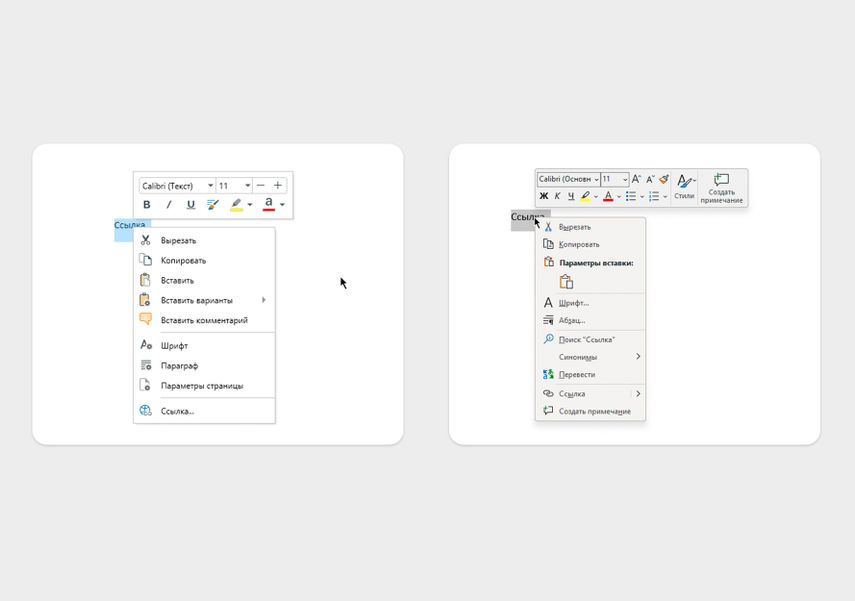
Даже контекстное меню выглядит знакомо. Слева — OfficeSuite Documents версии 6.92, справа — Microsoft Word 2021 года выпуска
В нашей редакции работают как в Google Docs, так и в Microsoft Word, и интерфейс OfficeSuite Documents сотрудниками показался дружелюбным и понятным. Несмотря на то что Microsoft Word обладает бо́льшим набором разнообразных функций, для многих в редакции это лишнее, поэтому OfficeSuite закрыл все потребности в качестве текстового редактора. Из минусов: мы так и не поняли, можно ли в документ вставить настраиваемую диаграмму.
Светлане редактор документов от OfficeSuite тоже понравился. К расположению вкладок удалось быстро привыкнуть, так как в сравнении с тем же Word все меню кажутся проще и понятнее. Возможно, некоторых специфических функций в редакторе OfficeSuite нет, но все нужный ей рабочие задачи программа решала без проблем.
Единственное неудобство — не очень интуитивно реализованы функции исправления текста и рекомендаций. Зато комментарии добавляются привычно, через клик правой кнопки мыши.
OfficeSuite Sheets: брат-близнец Excel
Ситуация с Sheets почти такая же, как и с Documents: компоновка меню и логика расположения иконок почти такая же, как у программы от Microsoft. Поддерживаются все необходимые форматы файлов — XLS, XLSX, XLSM, ODS, CSV, TSV, NUMBERS — и шаблоны: XLT, XLTX, OTS.
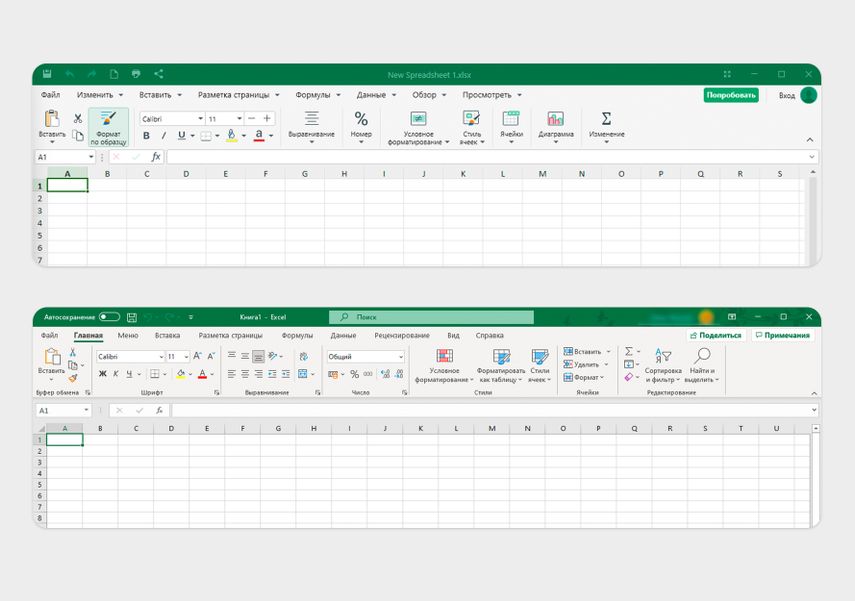
Интерфейс программы похож на Excel, но выглядит проще. Сверху OfficeSuite Sheets версии 6.92, снизу — Microsoft Excel 2021 года выпуска
В работе программа OfficeSuite Sheets показала себя не хуже конкурента от Microsoft. Сложные документы с сотнями таблиц и формул открываются быстро — практически так же быстро, как в Excel. При работе с большими массивами данных мы также не заметили притормаживаний или излишней «задумчивости».
Светлана очень много работает с таблицами, и программа ей понравилась. По ее мнению, OfficeSuite Sheets почти не отличается от Excel. Программа от Microsoft кажется более мощным инструментом с сотнями настроек, но для Светланы главное — формулы и диаграммы. И то и другое в Sheets работает хорошо и быстро. Инструмент для создания диаграмм вполне удобен. Интересная деталь: формулы разбиты на подгруппы, в которых легко ориентироваться, и каждая формула подписана — даже если вы с ней не знакомы, разобраться проще. Светлане это не потребовалось, но для новичков будет полезно.
Еще важный момент в работе — сделать так, чтобы созданный в Sheets документ с множеством формул правильно открылся в Excel на другом компьютере, у коллеги. С этим тоже не было никаких проблем.
Из минусов: нельзя, как в Excel, открыть тот же самый документ в отдельном окне, чтобы работать на двух листах одновременно. Функция нужна не так часто, но она экономит время.
Во многом Slides интуитивнее своего конкурента: верхняя панель управления упрощена, не перегружена редко используемыми кнопками и меню, а для добавления нового слайда есть отдельная кнопка в виде плюсика в колонке со слайдами, тогда как в PowerPoint приходится использовать клик правой кнопкой мыши.
Все привычные настройки и функции на месте: работа с текстовыми блоками, картинками, аудио- и видеоконтентом, перемещение элементов по слоям. Темы оформления, переходы и анимация доступны только в лицензированной программе.
В работе мы обнаружили только один недочет: при вставке в слайд видеоролика его нельзя перетащить в документ прямо с рабочего стола, и непонятно, возможно ли настроить его зацикливание и автовоспроизведение.
Светлана нечасто собирает презентации и раньше пользовалась только PowerPoint. Она даже не знала, что существуют другие программы такого типа, и отметила, что Slides легко можно спутать с программой от Microsoft: дизайн похож, а базовая функциональность, которая требуется ей в работе, есть в полном составе.
Панели управления различаются, но не сильно. Если PowerPoint — это кабина самолета с сотней непонятных кнопок, которые Светлана обычно не трогала, то Slides — это автомобиль с автоматической коробкой передач. Он просто работает, не отвлекая десятками вкладок. Функционал программы полностью устроил Светлану. Тем более что все презентации, сделанные в PowerPoint, Slides открыл без искажения элементов.
Еще очень порадовала OfficeSuite PDF. Даже в бесплатной версии программы в PDF-файле можно оставлять аннотации, комментарии, поддерживаются свободное рисование и подписи. В платной версии можно добавлять цифровые подписи, устанавливать пароль на документ и ставить метку времени.
В пакете OfficeSuite для бизнеса есть еще более продвинутая версия программы — PDF Extra. Она позволяет вносить изменения в текст, переставлять страницы в документе, и сохранять PDF-файлы в других популярных форматах: Excel, ePub и Word.
Вывод
Офисный пакет OfficeSuite показал себя с самой лучшей стороны. Он закрывает все основные потребности офисных работников, работает быстро, открывает все необходимые файлы, а файлы, созданные в его программах, без проблем открываются в других редакторах.
Интерфейс не вызвал неудобств, все знакомые и привычные иконки и инструменты там, где они должны быть, но при этом нет ощущения перегруженности. Если вы раньше работали в программах компании Microsoft, то привыкать вообще не придется, интерфейс интуитивен и узнаваем. Нам он показался даже более удобным и «чистым». Все программы качественно переведены на русский, вплоть до подсказок и всплывающих меню. Поэтому даже новичку будет легко освоиться и сразу начать работу. Кроме того, годовая подписка OfficeSuite стоит в 2,5 раза, а бессрочная — в 4,5 раза дешевле, чем Microsoft.
У нас ещё много всего интересного
Оставьте почту и получайте подборку лучших материалов от главного редактора
раз в две недели.
Microsoft присоединилась к массовому исходу компаний из России, громко заявив об этом еще в начале марта. Потом, правда, по-тихому вернулась, но на фоне общей обстановки в любой момент может вновь хлопнуть дверью. Эти события вынуждают пользователей искать альтернативу ее продуктам, одной из которых стал пакет OfficeSuite от MobiSystems. Многие наверняка помнят о нем еще со времен Symbian, где это решение считалось лучшим продуктом для работы с офисными документами. Мы на две недели полностью перешли на ПК-версию OfficeSuite, и теперь готовы рассказать о ее возможностях.
Общие особенности
Разработчики предлагают пакет из нескольких отдельных приложений, позволяющих охватить решение большей части бизнес-задач: создание и редактирование текстовых документов, электронных таблиц и презентаций, просмотр PDF-документов, работу с электронной почтой и облачным хранилищем. Интерфейс продуктов максимально схож с тем, на который нас подсадила Microsoft, так что долго переучиваться не придется. Пользователям доступны совместимые между собой версии для Windows, Android и iOS, есть бесплатные и платные релизы.
OfficeSuite позволяет редактировать файлы, созданные в сторонних приложениях, в том числе MS Office и Google Docs, верно также и обратное утверждение. Пользователю не придется привыкать к новым форматам или сталкиваться с такими проблемами, как неправильное отображение символов или потеря части текста. В том числе поддерживаются старые расширения, а также ZIP-архивы. Доступно комментирование, реализованное по типу чата – необходимая функция, если документ должен пройти несколько стадий согласования. Правда, редактирование доступно не в реальном времени, а последовательно.
Еще одна удобная функция – возможность рисовать и делать пометки прямо поверх документа. Иногда удобнее наглядно показать, что исправить, чем описывать это словами. Доступна конвертация файлов в PDF-формат, а также защита их паролем. Приложения поддерживает активацию различных команд с использованием горячих клавиш. А вот чего не хватило, так интеллектуального поиска команд, как в продуктах от Microsoft, а также расстроила плохая реализация прокрутки с помощью зажатого колесика мыши.
Текстовые файлы
Текстовый редактор обладает большинством ожидаемых от него функций, среди которых: поддержка шаблонов, линейка, отображение в виде колонок, настройка полей, цвета и ориентации страниц, вставка разрывов, работа с закладками и водяными знаками, добавление рамок, номеров страниц и колонтитулов. Можно создавать списки, в том числе многоуровневые, хотя и не в автоматическом режиме. Есть встроенная проверка орфографии на 40 языках, включая русский, рецензирование и функция «Поиск и замена».
Предоставляется богатый набор шрифтов, включая Times New Roman, с возможностью гибкой настройки их отображения: изменение кегля, регистра, вида (полужирный, курсив, подчеркивание и зачеркивание), а также вставка нижнего и верхнего индекса. Можно скрывать текст и показывать системные символы, менять цвет букв и выделять их маркером. Доступны различные варианты выравнивания, отступов, расстояния по вертикали и горизонтали. Стили позволяет быстро переключаться между заголовками и обычным текстом. Инструмент «Format Painter» дает возможность копировать форматирование для блоков текста.
Приложение позволяет вставлять и редактировать таблицы, рисунки, стандартные фигуры, ссылки, сноски, текстовые блоки, содержание и символы. Нам в этом списке не хватило диаграмм, формул, объектов SmartArt, WordArt, списка литературы с цитированием и переносов. Но, думаем, что требуется все это далеко не всем. Также здесь не найти автоматической вставки кавычек-елочек и длинного тире, хотя последнее и можно получить по сочетания Ctrl+«-».
Таблицы
Редактор поддерживает более 30 типов таблиц и 250 функций, есть анализ синтаксиса: программа сама подскажет, где в формуле ошибка и добавит недостающую скобку. Отдельно вынесена кнопка, позволяющая найти автосумму, минимум, максимум и прочее. При выборе математического выражения, подсвечиваются ячейки, на которые оно ссылается, доступны логическая экстраполяция и условное форматирование. Строки и столбцы можно сортировать с помощью расширенной фильтрации, легко группировать и проверять данные, а также подводить промежуточные итоги.
Пользователю предоставляются гибкие возможности по изменению внешнего вида ячеек и шрифтов: начертание, кегль, вид (курсив, полужирный стиль, одинарное и двойное подчеркивание), цвет букв и фона, настройка границ и типа данных. Можно объединять и делить, менять высоту и ширину ячеек, поддерживаются листы и разметка страницы.
Для вставки доступны сводные таблицы, рисунки, фигуры, текстовые блоки, колонтитулы и ссылки. Видов диаграмм и графиков доступно великое множество, а их создание реализовано довольно удобно. Разработчики посчитали ненужным добавление символов, а еще меню приложения иногда подвисало.
Слайды
Для презентаций предусмотрено 9 шаблонов, 11 макетов слайдов и 12 тем оформления с возможностью менять палитру и шрифты, а также большое число анимаций и переходов. Можно добавлять и настраивать показ изображений, аудиосообщений, таблиц, стандартных фигур, текстовых полей и видеороликов. Элементы группируются, перемещаются на передней и задний планы, фон обрезается и так далее.
Для текстовых блоков доступны смена шрифта, кегля, цвета букв, фона, вида (полужирный, курсив, подчеркивание и зачеркивание), а также нижний и верхний регистр, чего очень не хватало в MS Office. Поддерживается создание списков, выравнивание, настройка отступов и расстояния между строками. Есть проверка орфографии, линейка, сетка и заметки.
Отдельно стоит отметить режим докладчика, при котором показывается текущий и последующие листы, строку со слайдами всей презентации, текущее время и секундомер, а также поле с заметками. Каких-либо затруднений с созданием большой и насыщенной презентации у нас не возникло, а по удобству данный продукт понравился даже больше, чем аналогичный от Microsoft. Единственный минус – вставка видео не работает перетаскиванием и невозможно настроить его зацикливание и автоматическое воспроизведение.
PDF-документы
В комплект входит просмотрщик PDF-документов с базовыми инструментами: «рука» и «выделение», отображение в виде отдельных листов и свитка в одну или две колонки, поиск и масштабирование колесиком. Одной кнопкой можно скопировать в буфер выбранный участок. Редактирование состоит в добавлении текстовых блоков, меток, аннотаций и сертификатов, выделение текста маркером, свободное рисование поверх листов, прикрепление ссылок на файлы.
Отдельная функция позволяет вставить в документ подпись. Приложение позволяет также преобразовывать PDF-документы в форматы Word, Excel или ePub. Если же необходимы более расширенные возможности, то они реализованы в приложении PDF Extra, которое предлагается установить за отдельную плату. При пользовании меню, программа иногда подтормаживает.
Электронные письма
В комплекте поставляется современный почтовый клиент с полным набором привычных функций. Из дополнительных особенностей стоит отметить возможность собирать письма в единое хранилище и синхронизировать в одном календаре все расписания с нескольких аккаунтов. Также можно редактировать адресную книгу, архивировать сообщения, добавлять подпись, создавать события, рассылать приглашения и так далее. Доступна интересная функция, позволяющая организовать ящик для сообщений без доступа к интернету, а любые изменения автоматически будут синхронизированы после выхода в сеть. Она оказалась весьма удобной при работе с ноутбука.
При создании нового письма есть возможность выбирать шрифт, размер, вид и цвет, делать выделение и выравнивание, создавать списки, менять важность, а также проверять орфографию. Можно вставлять таблицы, гиперссылки и смайлики, добавлять в виде вложений письма и файлы перетаскиванием. Отмечу также, что подключение учетной записи происходит в полуавтоматическом режиме, и не требует прописывания серверов.
Облачное хранилище
У MobiSystems есть собственное облако MobiDrive, которое позволяет хранить и организовывать файлы, а также получать к ним доступ с различных устройств. Утилита устанавливается отдельно от основного пакета и постоянно находится в трее. Файлы можно открывать и сохранять в облаке непосредственно из приложений OfficeSuite с разных устройств, либо просто перетаскивать на соответствующий значок в проводнике.
В приложении отображаются последние редактируемые документы и история версий, можно открыть файл и поделиться им, сгенерировав уникальную ссылку, а также перейти в WEB-интерфейс. Там становятся доступны поиск, корзина, сортировка, каталогизация, создание резервных копий и другие базовые функции. Бесплатно предоставляется 5 ГБ облачного пространства, а история версий и содержимое корзины хранятся 30 дней. При наличии купленного основного пакета, дается еще 45 ГБ и ограничение на хранение снимается. При желании, можно настроить работу и со сторонними сетевыми хранилищами.
Мобильные версии
В отличие от ПК-релиза, мобильные для Android и iPadOS представлены единым приложением, которое поддерживает создание и редактирование различных типов файлов, что не только удобно, но и прилично экономит ресурсы. С домашнего экрана можно получить доступ к облачным и локальным файлам, просмотреть последние открытые документы, создать новый соответствующего типа, а также организовать чат. На выбор пользователя предлагается темное и светлое оформление. Добавлена функция сканирования квитанций, счетов и прочих документов с использованием камеры смартфона и последующего их конвертирования в форматы PDF, Word или Excel.
Приложения сохранили практически всю функциональность (включая проверку орфографии) десктопной версии и схожий с ней интерфейс, поэтому отпадает необходимость привыкать к чему-то новому или терять форматирование. Файлы открываются для просмотра с поддержкой поиска, но касанием соответствующей иконки можно перейти в режим редактирования. Разделы верхнего меню собраны в одном выпадающем списке, а ленту с функциями придется проматывать. Масштабирование осуществляется щипком, поддерживается работа со стилусом, перелистывание слайдов при помощи Apple Watch, а также преобразование текста в речь.
Благодаря синхронизации документов через облако, OfficeSuite удобно пользоваться с разных платформ: можно начать делать слайды на ПК в офисе, затем вносить правки со смартфона в такси, а завершить презентацию на планшете, сидя в самолете. Приложение ругается на отсутствие шрифтов, предлагая их приобрести отдельно, но на практике все отлично работает и так.
Цены
Для OfficeSuite доступно пять вариантов покупки:
— Personal – на год за $40 (1 Windows + 2 Android/iOS);
— Family – на год за $60 (6 Windows + 12 Android/iOS);
— Business – на месяц за $4 (5 Windows + 10 Android/iOS);
— Business Extra – на месяц за $7 (5 Windows + 10 Android/iOS), с дополнительным приложением PDF Extra;
— Home&Business бессрочная лицензия для Windows за $100.
Все купившие лицензию по подписке, также получат по 50 ГБ в облаке на каждого пользователя.
Доступна также и бесплатная версия, но возможности программы будут сильно ограничены. В ней вырезаны комментирование, проверка орфографии, защита файлов паролем, экспорт в PDF и прочие функции. На печать документы станут выводиться с водяными знаками, а рекламные баннеры о покупке просто замучают. Чтобы не покупать «кота в мешке», рекомендуем воспользоваться 7-дневной пробной версией. Также доступны обучающие материалы на русском и английском языках.
Вывод
Если хотите получить практически полную функциональность офисных решений от Microsoft, но за гораздо меньшие деньги (или в случае ухода последней с российского рынка), то OfficeSuite станет неплохим выбором. Интерфейсы обоих решений схожи, а файлы полностью совместимы, поэтому долго переучиваться не потребуется. При этом, приложения здесь не перегружены редко используемыми функциями. Естественно, найдутся и те, кто будет испытывать дискомфорт от этого факта, но большинство попросту не заметит их отсутствия. В качестве же бонусов можно отметить неплохое решение для взаимодействия с PDF-файлами и удачно организованная кроссплатформенная работа. OfficeSuite – это удобное и функциональное решение, позволяющее просматривать и редактировать тексты, таблицы, презентации и PDF-документы, а также управлять электронной почтой.
Узнать подробности и бесплатно скачать пакет можно на официальном сайте. А вот если захотите платную версию, то из-за санкций оплатить там напрямую не сможете. Впрочем, ключ можно приобрести на стороннем ресурсе, например, здесь. После этого потребуется выбрать раздел «Управление учетной записью» в главном меню любого приложения из пакета, и там ввести этот ключ в соответствующее поле.
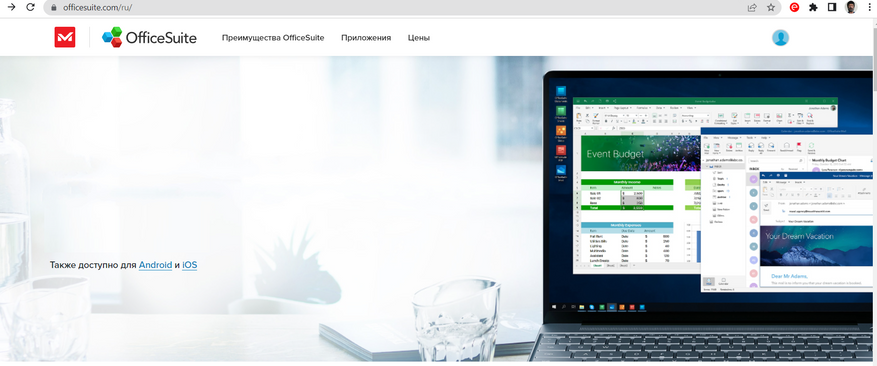
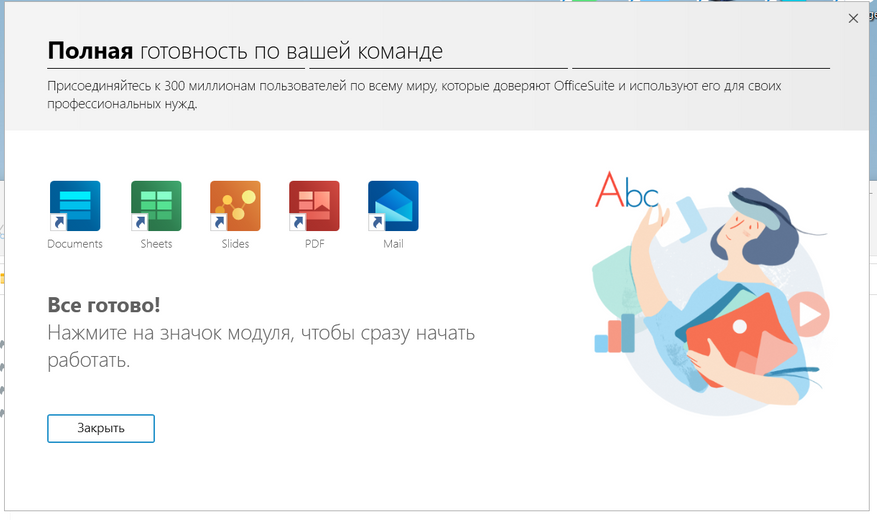
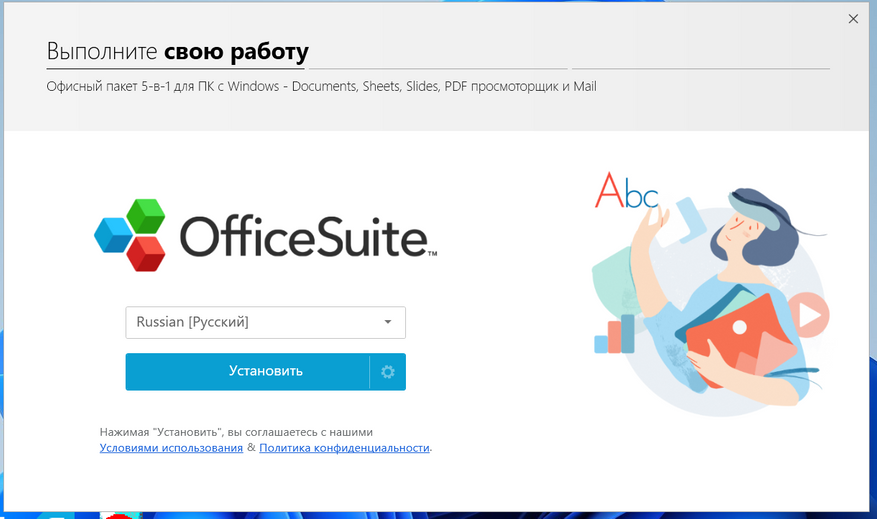
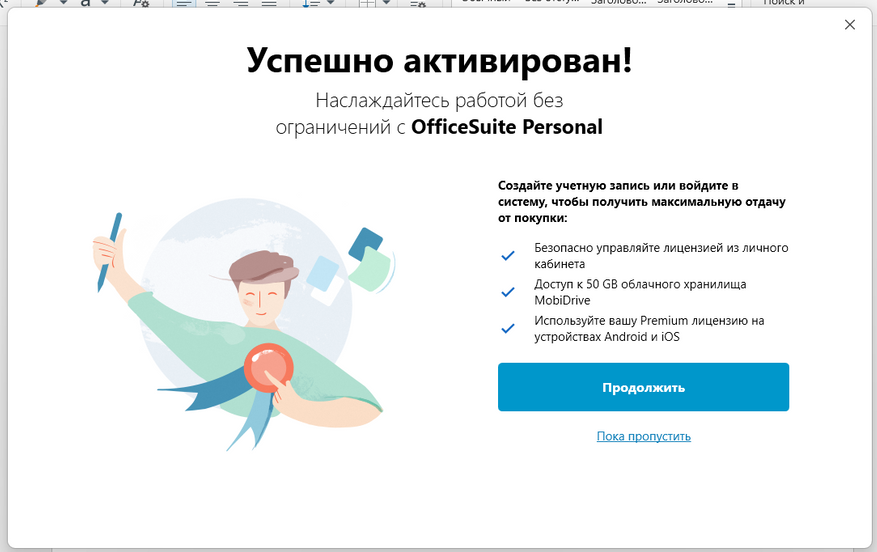
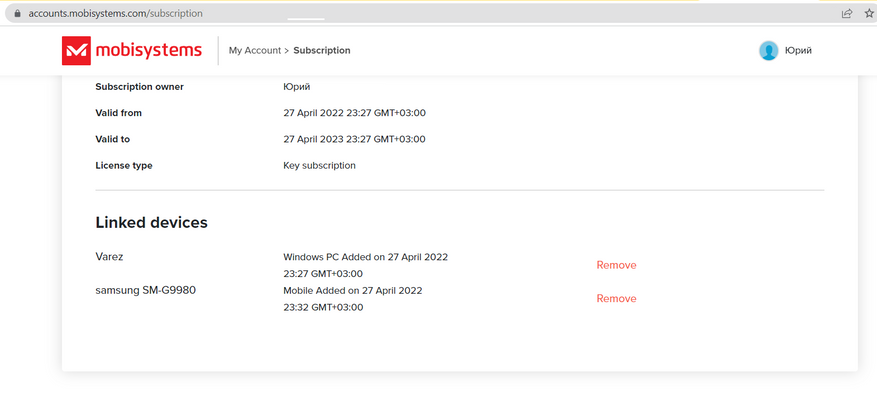
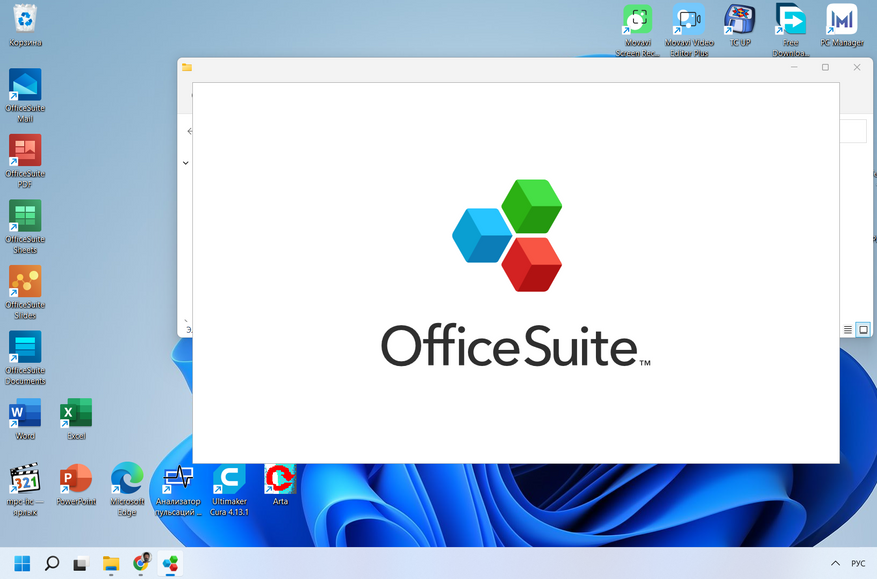
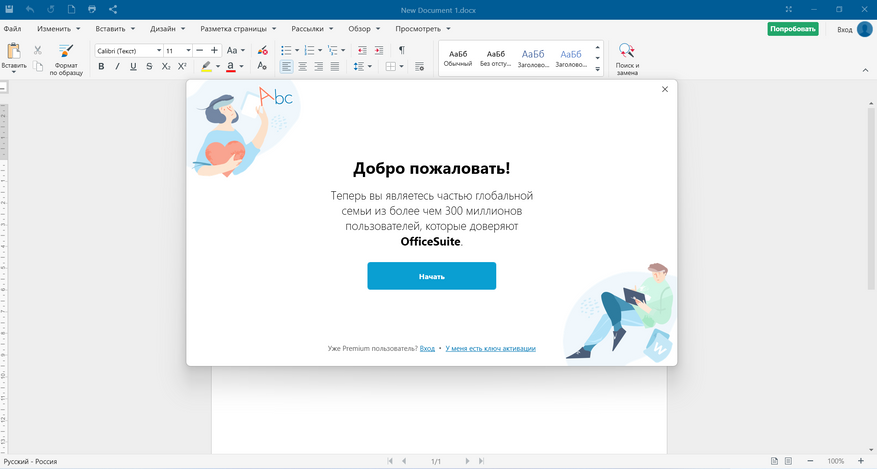

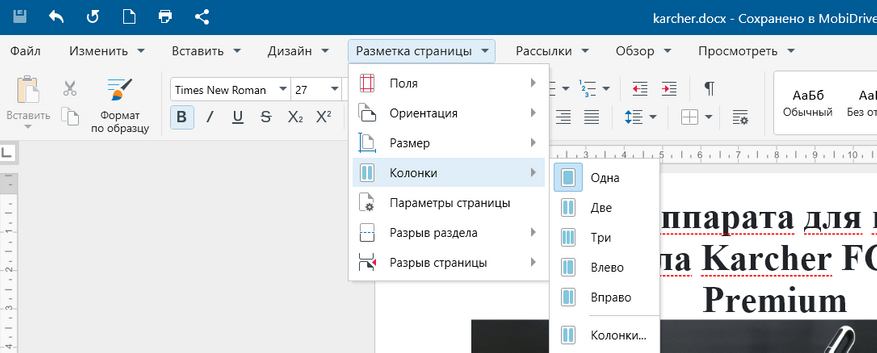
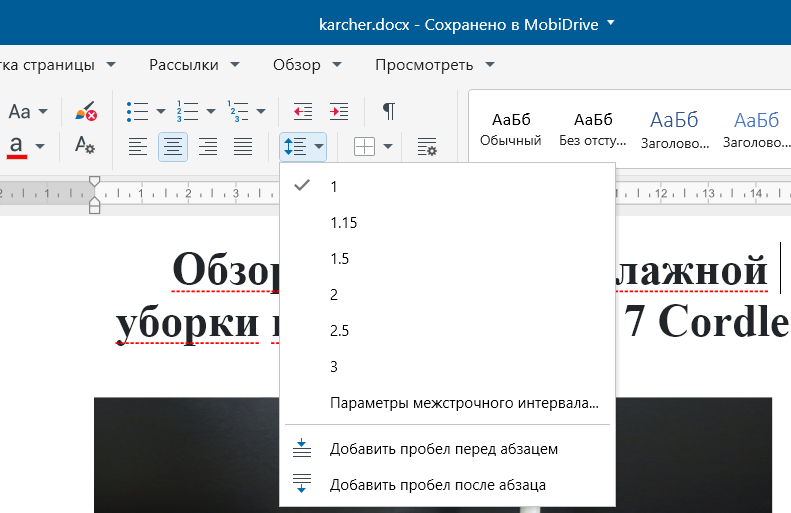

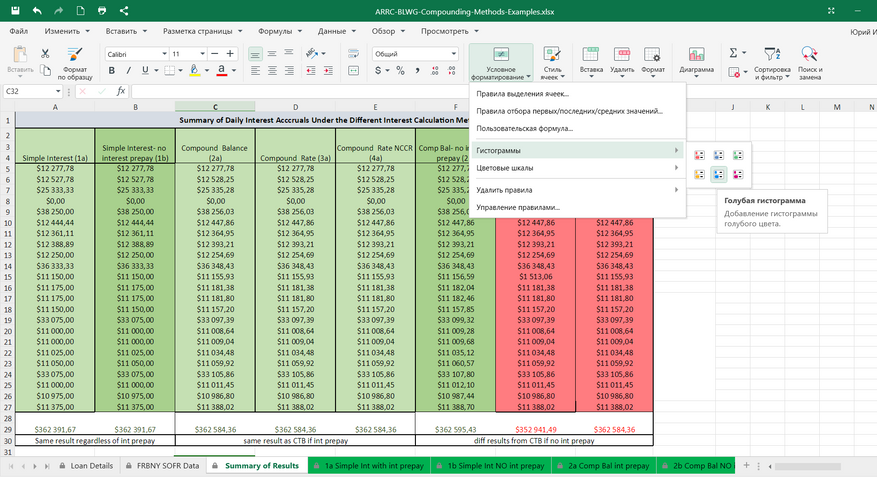
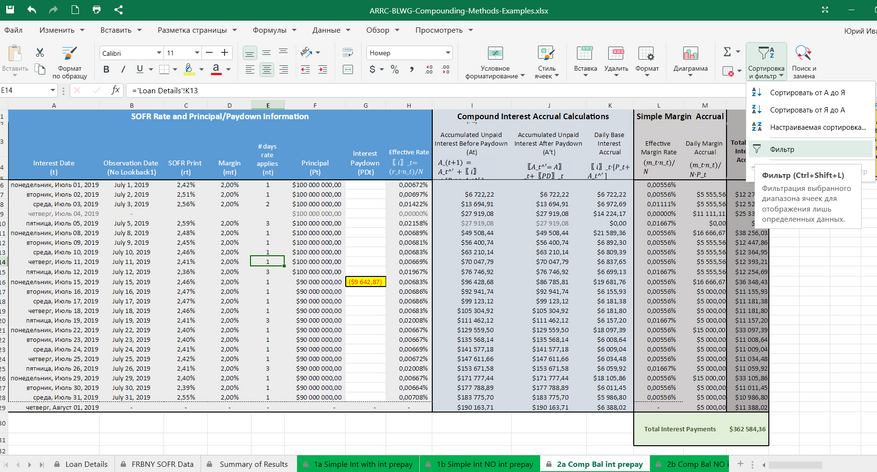
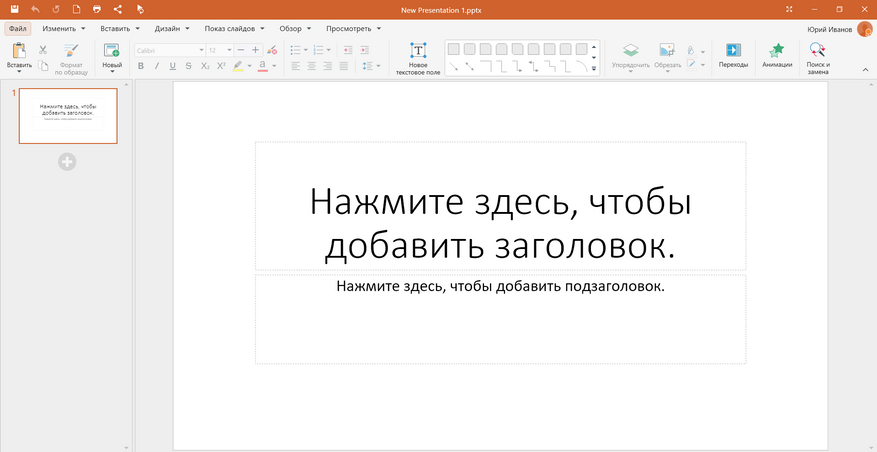
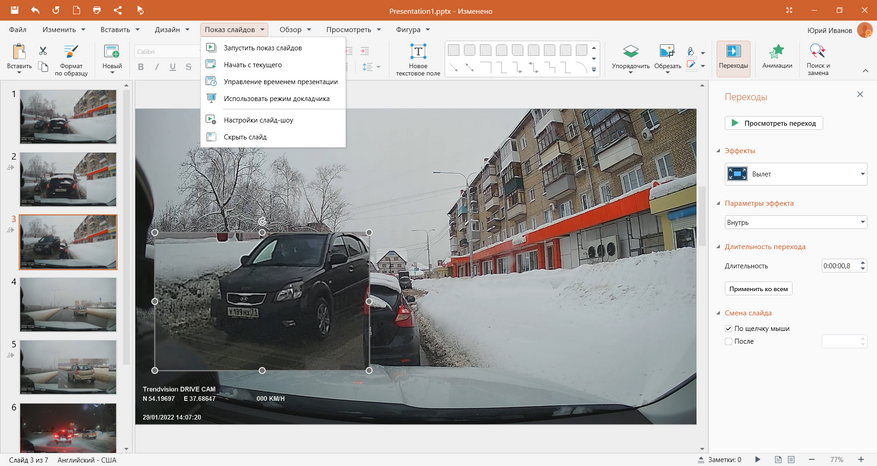
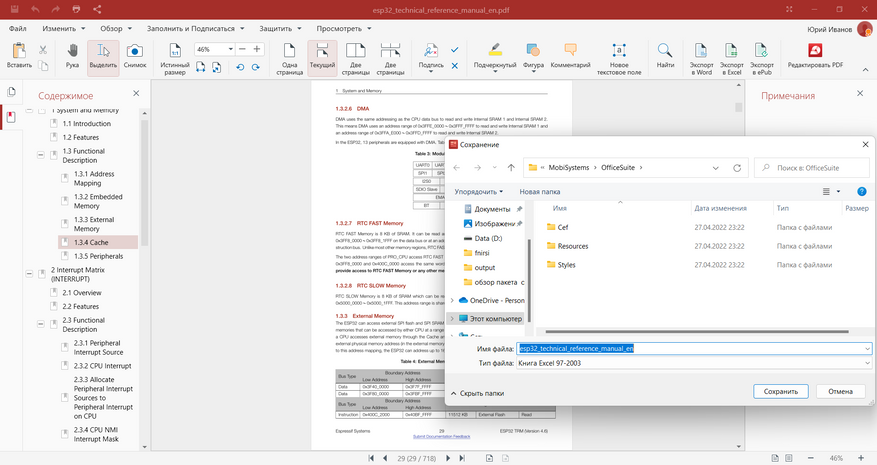
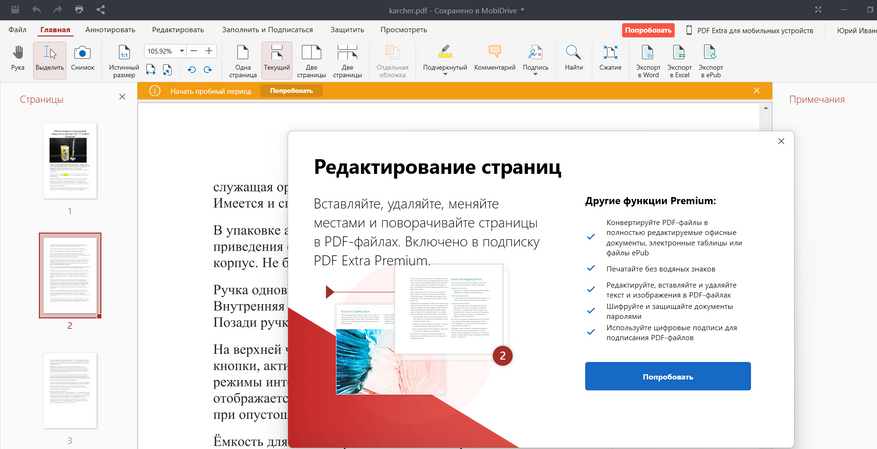
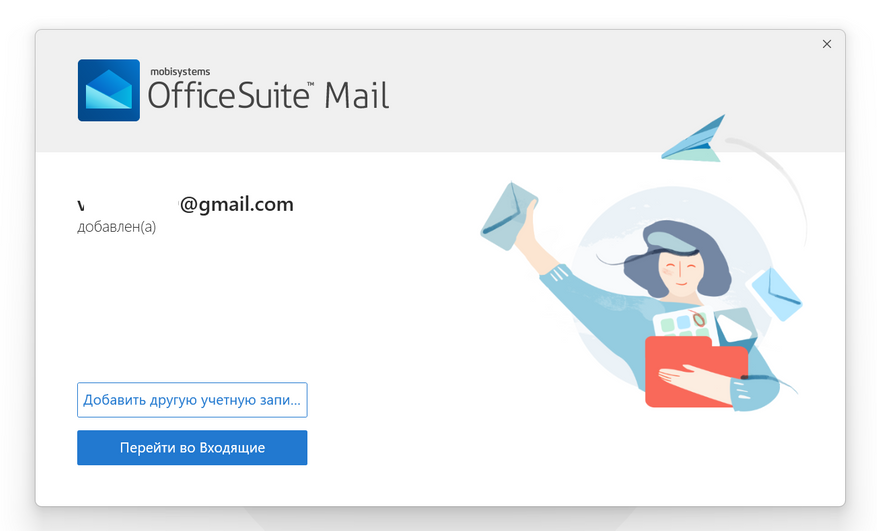
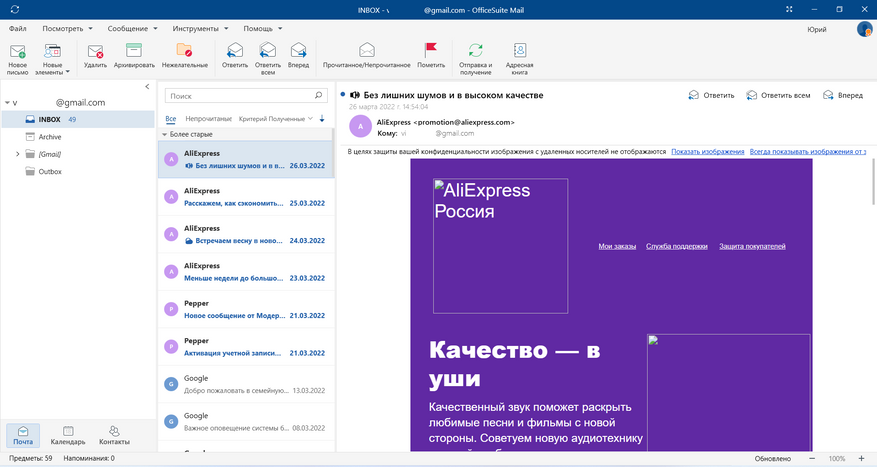
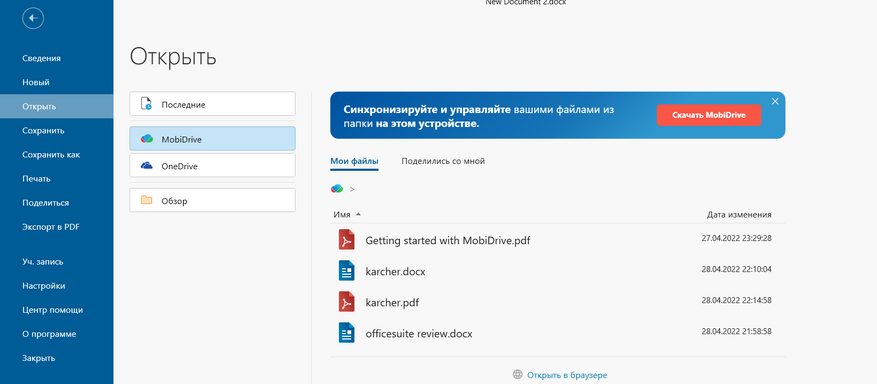
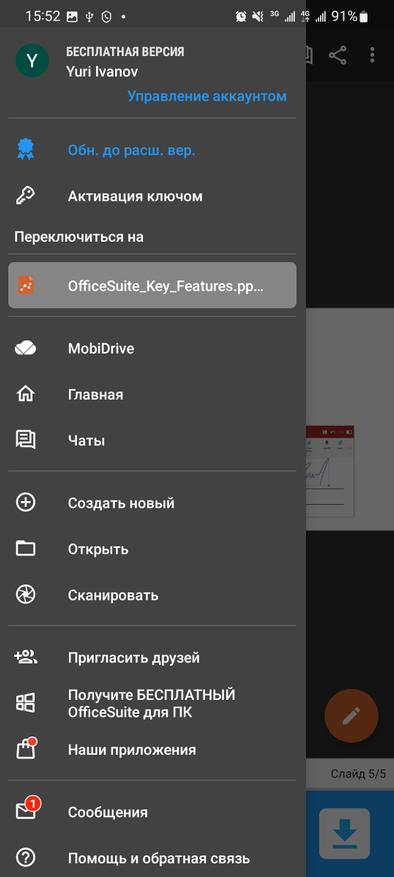
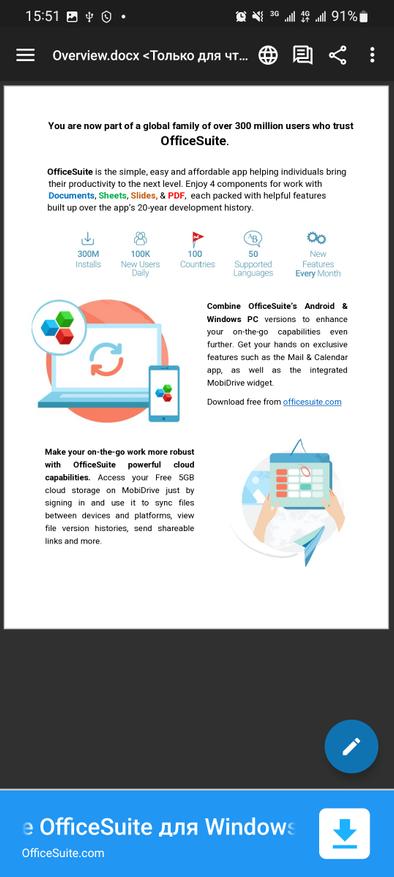
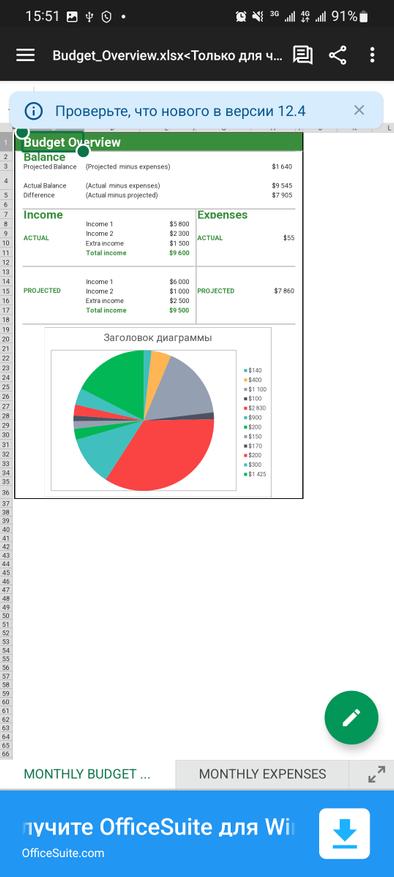
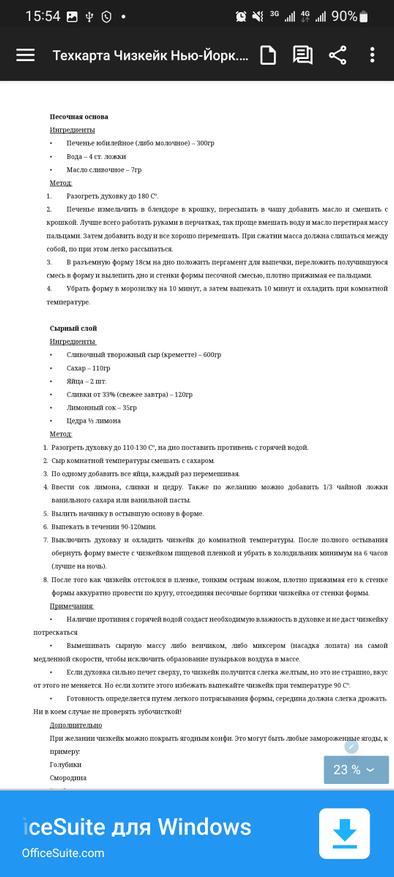
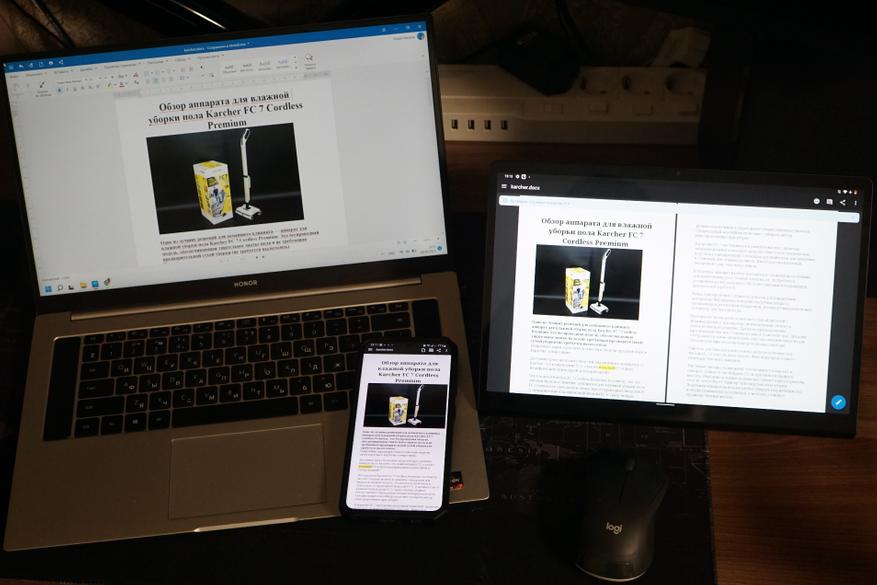
![Офисное приложение MOBISYSTEMS OfficeSuite персональный Windows 1ПК 5 лет [bdl-ospw1pc5y]](https://cdn.citilink.ru/a7OHxplwzwSxQL4A5mx6fhjO_vOTHbLO30gAHfS1C3k/fit/1300/601/sm/1/plain/items/1729361_v01_b.jpg)